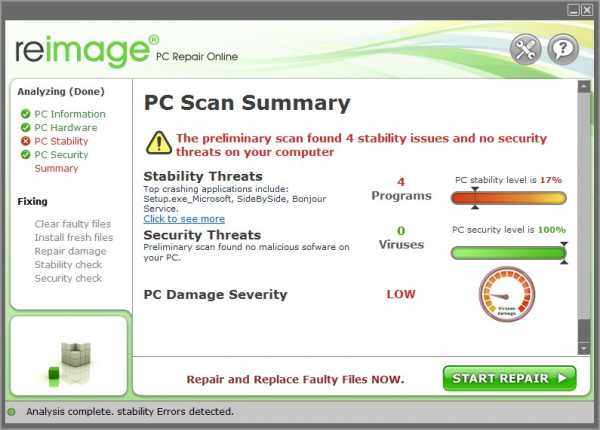Установка MySQL на CentOS. Centos установка mysql
Установка mysql centos » Блог о IT сфере. Главные новости и интересные статьи со всего рунета.
Установка mysql centos – это не очень сложная задача. С ней справиться любой человек. Необходимо отметить, что для установки лучше всего применить репозитарий, а не производить установку при помощи одиночного RPM файла. Также репозитарий в дальнейшем поможет своевременно загружать самые последние обновления и упростит настройку некоторых зависимостей и пакетов. Он поддерживает только самые последние актуальные сборки. Скачать его можно по адресу: dev.mysql.com/downloads/repo/yum/.
Установка из репозитария
Для такого типа установки нужно выполнить несложную команду: yum install mysql-server. Она позволит установить самую актуальную версию. Далее сервер нужно запустить. Чтобы это сделать пишем такую команду: service mysqld start. Теперь перезагружаем сервер для того, чтобы убедиться, что он загружается во время запуска системы. Если же он не запускается, выполняем команду chkconfig mysqld on.
Установка необходимых библиотек из репозитария
Одного сервера для полноценной работы будет недостаточно. Вам придется в процессе работы, устанавливать какие – то программы и так далее. Поэтому необходимо обязательно установить важные библиотеки. Чтобы это сделать, необходимо прописать несложную команду: yum install mysql-devel.
Начальная настройка, задаем пароль
Даже если установка происходит на вашем домашнем персональном ПК, все равно нужно будет выполнить некоторые минимальные настройки, чтобы все работало, как следует, без сбоев. Например, необходимо задать пароль для пользователя в системе. По умолчанию пароля для пользователя под названием root нету (он пустой).Чтобы его установить (если вы его не установили во время установки), нужно прописать такие строки кода: /bin/mysqladmin -u root password «прописываем пароль для человека с именем root».Важный совет. Чтобы ограничить доступ к вашему паролю, нужно сделать, чтобы эту команду никто не смог увидеть в истории. Для этого перед началом команды нужно поставить обыкновенный пробел.
Как организовать пользователя для БД
Для того, чтобы у вас получилось создать БД в mysql, нужно первым делом подключиться непосредственно к mysql, далее выполняем специальный запрос при помощи которого можно создать БД. Для этого нужно прописать такие строки кода: mysql -u root –p. После выполнения этой команды будет запрошен пароль для нового пользователя и имя, которое укажется после «u». Как можно увидеть из этого примера, для нового пользователя будет создано имя root. При правильном наборе, загрузится командная строка, в которой будут вводиться все данные о пользователях.Чтобы создать БД необходимо прописать такой несложный код: create database (имя новой БД) character set (устанавливаем кодировку). Например: create database novayabaza character set utf8;.
Если не указывать кодировку, она задастся по умолчанию. Тогда можно написать так: create database novayabaza;Далее нужно создать нового пользователя, и задать для него права доступа к созданной базе данных. Для этого пишем следующее: grant all privileges on имя вашей базы данных.* to имя пользователя@localhost identified by 'пароль пользователя'; Например: grant all privileges on novayabaza.* to novayabaza _user@localhost identified by novayabaza_password';
Как добавить в созданную БД данные из таблицы из файлов
Например, если вы имеете таблицы, с какой - то информацией, и ее нужно добавить в созданную БД, то в таком случае нужно написать так: mysql -u имя mysql -p название БД< название файла с таблицей. Например: mysql -u root -p novayabaza< novayabaza-cdr.sql.После запуска такой команды система спросит пароль, и если он будет введен правильно, произойдет запрос к файлу, указанному в команде. В нашем примере это novayabaza-cdr.sql. Важно! Можно производить еще множество дополнительных настроек и установок. При этом необходимо отметить, что все важные параметры сохраняются в файле под названием my.cnf. Здесь же хранятся настройки удаленного подключения пользователей, замена паролей и так далее.
Оптимизация
После произведения всех вышеперечисленных настроек, система расположится в каталоге etc/my.cnf. Данная настройка будет работоспособна, но такая работа не будет оптимальной и быстрой. Обратите внимание, что в каталоге /share/mysql, находятся еще такие четыре файла: my-small, large, medium, и huge. Все они имеют расширение cnf.Нужно подобрать файл под используемую память на сервере:
- Файл my-small нужно использовать, если используется рабочая система с объемом памяти меньше шестидесяти четырех мегабайт, и где mysql будет работать не все время.
- Файл medium - под mysql может выделяться до шестидесяти четырех мегабайт памяти.
- Файл large - для систем с ОЗУ от пятисот двенадцати мегабайт.
- Файл huge - если ОЗУ один – два гигабайта.
Даже от таких, кажущихся несложных действий, эффект вы заметите сразу. Если необходимо продолжить оптимизировать производительность, то тогда нужно использовать специальные утилиты. Например, утилита mysqltuner, поможет выявить проблемы в работе сервера. Это простая утилита, написанная на perl. Чтобы работать с ней, ее нужно скачать. Пишем такие строки: wget http://mysqltuner.pl. Теперь запускаем ее: perl mysqltuner.pl
Далее система предложит ввести пароль админа и на экран выведется результаты работы скрипта. Здесь нужно обратить внимание та такие строки:Highest usage: 5% (пять/сто) Число 5 – это число текущих соединений, а число сто – число возможных соединений. Сто – это параметр, заданный по умолчанию, его в принципе бывает мало. Можно увеличить до трехсот. Для этого в секции [mysqld] нужно прописать строчку: max_connections = 300.
Итак, мы рассмотрели, как можно установить и настроить mysql, а также рассмотрели некоторые способы по его оптимизации. После того как вы произведете такие несложные настройки, написанные в данном руководстве, ваш mysql сервер будет работать быстро и без сбоев. Теперь установка mysql centos уже не будет казаться чем - то сложным и непонятным. Заметим, что практически всю информацию о настройках можно найти в файле под названием my.cnf. Это довольно удобно и практично.
Установка MySQL на CentOS – ITSM

Пошаговая инструкция для CentOS 6.5
Установка:
# yum -y install mysql-serverРедактируем /etc/my.cnf
[mysqld] datadir=/var/lib/mysql socket=/var/lib/mysql/mysql.sock # добавим это: bind-address=127.0.0.1 character-set-server=utf8Запускаем БД
# /etc/init.d/mysqld start Initializing MySQL database: WARNING: The host 'wikiadmin.net' could not be looked up with resolveip. This probably means that your libc libraries are not 100 % compatible with this binary MySQL version. The MySQL daemon, mysqld, should work normally with the exception that host name resolving will not work. This means that you should use IP addresses instead of hostnames when specifying MySQL privileges ! Installing MySQL system tables... OK Filling help tables... OK ... Starting mysqld: [ OK ]Ставим в автозагрузку:
# chkconfig mysqld onТеперь добавим немного безопасности. Шучу, просто удалим лишнее:
# mysql_secure_installationУвидим это:
Пробуем подключится
mysql -u root -p Welcome to the MySQL monitor. Commands end with ; or \g. Your MySQL connection id is 1 Server version: 2.1.1 Source distribution Type 'help;' or '\h' for help. Type '\c' to clear the current input statement mysql> show databases; +--------------------+ | Database | +--------------------+ | information_schema | | mysql | +--------------------+ 2 rows in set (0.00 sec) mysql> exit Bye
Пошаговая инструкция для CentOS 7
Устанавливаем
# yum -y install mariadb-serverДобавим данные про UTF-8 в файл /etc/my.cnf.d/server.cnf в секцию
[mysqld] ... character-set-server=utf8 # 13 строчкаЗапускаем сервис
# systemctl start mariadbДобавляем в автозагрузку
# systemctl enable mariadbУвидим это:
# ln -s '/usr/lib/systemd/system/mariadb.service' '/etc/systemd/system/multi-user.target.wants/mariadb.service'Далее рекомендую так же как и примером выше, пройти команду
# mysql_secure_installationwww.itsm.pw
CentOS: Установка MySQL 5.6 с официального Yum репозитария
Примерно, в начале октябре 2013 года, команда разработчиков MySQL официально запустила yum репозитарий, т.е. теперь мы можем смело обновляться до последних версии данной базы данных непосредственно с источника!
В этом руководстве я кратко расскажу об особенностях установки MySQL 5.6 на Centos 6, и также объясню пару моментов по оптимизации производительности.
Перед выполнением данной инструкции рекомендую ознакомиться с изменениями произведенными в MySQL 5.6. Если все прочитанное вас устраивает, то переходим непосредственно к установке…
- Сразу о проблемах
1) MySQL 5.6 стал достаточно ресурсоемкий, в особенности по памяти.
Для нормальной работы с настройками по умолчанию, нам понадобиться минимум 2G памяти. Я запустил данную версию базы и на инстансе с 512мб, однако как-то комментировать работу не могу. Синтетические тесты, по подключению и небольшой выборке система прошла, на этом тесты закончились, в продуктив система не вводилась.
2) Скорее всего будет конфликт пакетов, в частности «php-mysql-5», т.к. для 5.6 он еще не вышел, а существующий по крайней мере у меня ругается так:
Error: Package: mysql-bench-5.5.34-1.el6.remi.x86_64 (@remi) Requires: real-mysql(x86-64) = 5.5.34-1.el6.remi Removing: mysql-5.5.34-1.el6.remi.x86_64 (@remi) real-mysql(x86-64) = 5.5.34-1.el6.remi Obsoleted By: mysql-community-client-5.6.14-3.el6.x86_64 (mysql-community) Not found Error: Package: php-mysql-5.4.22-1.el6.remi.x86_64 (@remi) Requires: libmysqlclient.so.18(libmysqlclient_16)(64bit) Removing: mysql-libs-5.5.34-1.el6.remi.x86_64 (@remi) libmysqlclient.so.18(libmysqlclient_16)(64bit) Obsoleted By: mysql-community-libs-5.6.14-3.el6.x86_64 (mysql-community) Not foundПроверим, что необходимый нам репозитарий «mysql-community» успешно полключился к системе
[root@develop spions]# yum repolist repo id repo name status base CentOS-6 - Base 6381 epel Extra Packages for Enterprise Linux 6 - x86_64 10023 extras CentOS-6 - Extras 13 mysql-community MySQL Community Server 19 nginx nginx repo 47 updates CentOS-6 - UpdatesПробуем сделать «service mysqld restart«.
Если у вас 512mb оперативной памяти, то скорее всего будет ошибка запуска и в логах будет сообщение вида
«[ERROR] InnoDB: Cannot allocate memory for the buffer pool»
Решение выставить в /etc/my.cnf параметр «innodb_buffer_pool_size = 32M», при этом память утилизируется практически полностью.
top Mem: 502456k total, 494968k used, 7488k free, 2420k buffersНекоторые администраторы предлагают подцепить к серверу swap файл, увеличив тем самым доступную память, особенно это актуально для хостинга на SSD, но для меня это не самый «правильный» выход из положения.
После изменений «innodb_buffer_pool_size«, мы скорее всего сможем запуститься, так что осталось дело за малым — сменить пароль для mysql root пользователя:
/usr/bin/mysqladmin -u root password 'YouBigPassword'На этом инсталляция закончена.
Вы можете оставить комментарий ниже.
shurshun.ru
Как установить MySQL 5.1 и phpMyAdmin на CentOS 6
В этой инструкции мы разберемся, как пошагово установить MySQL 5.1 и phpMyAdmin на CentOS 6. Подключитесь к серверу по SSH и установите httpd, если вы не сделали этого раньше:
yum install httpd
Запустите сервер:
service httpd start
Установите PHP нужной версии (PHP 5.4, 5.5, 5.6, 7.0). Мы остановимся на версии 5.3:
yum install php
Откройте файл /etc/php.ini в режиме редактирования:
nano /etc/php.ini
Нажмите клавиши Ctrl+W, чтобы найти в файле строку short_open_tag=Off. Замените Off на On → сохраните документ → перезагрузите httpd:
service httpd restart
- Установка phpMySQL и MySQL. Настройкае root-пароля
Теперь можно переходить к установке phpMySQL, MySQL и настройке root-пароля:
Установите phpMySQL:
yum install php-mysql
Перезагрузите httpd:
service httpd restart
Установите MySQL:
yum install mysql-server
Запустите MySQL:
service mysqld start
Найдите строку Alternatively you can run, а в ней команду:
/usr/bin/mysql_secure_installation
Вставьте эту команду в терминал. Если все сделано правильно, появится строка Enter current password for root (enter for none). Нажмите Enter, чтобы продолжить. Впишите Y напротив Set root password? и добавьте пароль. Будьте внимательны в написании пароля, ведь он не “печатается” в командной строке. В случае, если вы забыли root-пароль, воспользуйтесь нашей инструкцией, посвященной его восстановлению.
- Установка phpMyAdmin
Для установки phpMyAdmin в CentOS 6 необходимо перейти в папку /var/www/html. На сайте phpmyadmin.net вы найдете нужный архив. Скачайте его:
wget https://files.phpmyadmin.net/phpMyAdmin/4.0.10.11/phpMyAdmin-4.0.10.11-all-languages.zip
Обратите внимание на следующий момент: если вы имеете дело с протоколом https, архив, указанный выше, может не установится. Воспользуйтесь “дополнительной” командой --no-check-certificate:
wget --no-check-certificate https://files.phpmyadmin.net/phpMyAdmin/4.0.10.11/phpMyAdmin-4.0.10.11-all-languages.zip
Распакуйте архив (символ звездочки после ph означает, что все архивы, начинающиеся с ph в папке /var/www/html, будут распакованы):
unzip ph*
Если команда не сработала, значит у вас не установлен инструмент для распаковки архивов. Исправьте это и повторите команду:
yum install unzip
Теперь используем команду mv, чтобы присвоить папке phpMyAdmin-4.0.10.11-all-languages более короткое имя (в нашем случае phpma):
mv phpMyAdmin-4.0.10.11-all-languages phpma
Зайдя на страницу ваш-IP/phpma, вы можете увидеть сообщение о необходимости установки дополнительного модуля mbstring. Установите его:
yum install php-mbstring
Перезагрузите httpd и перейдите на старницу ваш-IP/phpma:
service httpd restart
Введите логин (root) и пароль, чтобы войти в phpMyAdmin:
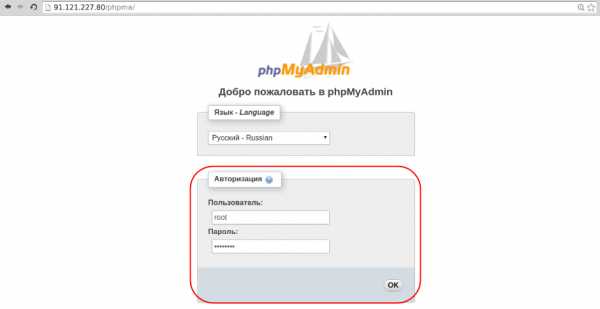
s-host.com.ua
Как поставить MySQL 5.7 на RHEL/CentOS 7/6/5 и Fedora 23/22/21 / Linux / SysAdmin Blog
Разберем пошагово как поставить MySQL 5.7 на RHEL/CentOS 7/6/5 и Fedora 23/22/21 используя MySQL Yum репозиторий через утилиту YUM.Step 1: Добавим MySQL Yum репозиторий
1. Используем официальный репозиторий MySQL Yum
Он содержит RPM пакеты MySQL сервера, клиента, утилит, MySQL Workbench, Connector/ODBC, и коннеторы для RHEL/CentOS 7/6/5 и Fedora 23-21.Примечание: Инструкция подходит для установки MySQL на чистую системы, в которой не было установки MySQL. Если MySQL уже установлен, попробуйте обновить его с помощью yum. И перед обновлением сделайте бекап базы.
2. Скачиваем MySQL Yum репозиторий, для вашего Linux дистрибутива.
--------------- On RHEL/CentOS 7 --------------- # wget http://dev.mysql.com/get/mysql57-community-release-el7-7.noarch.rpm --------------- On RHEL/CentOS 6 --------------- # wget http://dev.mysql.com/get/mysql57-community-release-el6-7.noarch.rpm --------------- On RHEL/CentOS 5 --------------- # wget http://dev.mysql.com/get/mysql57-community-release-el5-7.noarch.rpm --------------- On Fedora 23 --------------- # wget http://dev.mysql.com/get/mysql57-community-release-fc23-7.noarch.rpm --------------- On Fedora 22 --------------- # wget http://dev.mysql.com/get/mysql57-community-release-fc22-7.noarch.rpm --------------- On Fedora 21 --------------- # wget http://dev.mysql.com/get/mysql57-community-release-fc21-7.noarch.rpm3. После скачивания установим репозиторий.
--------------- On RHEL/CentOS 7 --------------- # yum localinstall mysql57-community-release-el7-7.noarch.rpm --------------- On RHEL/CentOS 6 --------------- # yum localinstall mysql57-community-release-el6-7.noarch.rpm --------------- On RHEL/CentOS 5 --------------- # yum localinstall mysql57-community-release-el5-7.noarch.rpm --------------- On Fedora 23 --------------- # dnf localinstall mysql57-community-release-fc23-7.noarch.rpm --------------- On Fedora 22 --------------- # dnf localinstall mysql57-community-release-fc22-7.noarch.rpm --------------- On Fedora 21 --------------- # yum localinstall mysql57-community-release-fc21-7.noarch.rpm Во время установки MySQL Yum репозитория скачаются и установятся GnuPG key ключи для проверки.4. Проверим установился ли MySQL Yum репозиторий.
# yum repolist enabled | grep "mysql.*-community.*" # dnf repolist enabled | grep "mysql.*-community.*" [On Fedora 22+ versions] Verify MySQL Yum Repository Verify MySQL Yum RepositoryШаг 2: Установка MySQL версии 5.7
5. Для установки MySQL 5.7 используем следующую команду:
# yum install mysql-community-server # dnf install mysql-community-server [On Fedora 22+ versions] Команда установит пакеты MySQL сервера: mysql-community-server, mysql-community-client, mysql-community-common и mysql-community-libs.Шаг 3: Установка других версий MySQL
6. Используя этот репозиторий можно устанавливать MySQL Community Server других версий. MySQL версии 5.7 ставится по умолчанию, а версии MySQL 5.6 и 5.5 по умолчанию отключены.Для установки других версий есть ключи --enable или --disable для yum-config-manager или dnf config-manager, например:
# yum-config-manager --disable mysql57-community # yum-config-manager --enable mysql56-community ------------------ Fedora 22+ Versions ------------------ # dnf config-manager --disable mysql57-community # dnf config-manager --enable mysql56-communityШаг 4: Запустим MySQL сервер
7. После установки сервера MySQL его можно запустить командой:
# service mysqld start Проверить статус:# service mysqld status Пример ответа в CentOS 7.Redirecting to /bin/systemctl status mysqld.service mysqld.service - MySQL Server Loaded: loaded (/usr/lib/systemd/system/mysqld.service; enabled) Active: active (running) since Thu 2015-10-29 05:15:19 EDT; 4min 5s ago Process: 5314 ExecStart=/usr/sbin/mysqld --daemonize $MYSQLD_OPTS (code=exited, status=0/SUCCESS) Process: 5298 ExecStartPre=/usr/bin/mysqld_pre_systemd (code=exited, status=0/SUCCESS) Main PID: 5317 (mysqld) CGroup: /system.slice/mysqld.service └─5317 /usr/sbin/mysqld --daemonize Oct 29 05:15:19 localhost.localdomain systemd[1]: Started MySQL Server.8. Проверка MySQL версии.
# mysql --version mysql Ver 14.14 Distrib 5.7.9, for Linux (x86_64) using EditLine wrapperШаг 5: Настройки безопасности MySQL
9. Команда mysql_secure_installation для настроек root пароля и прочего.
MySQL 5.7 и выше после установки создает временный пароль в файле /var/log/mysqld.log. Так можно посмотреть временный пароль:# grep 'temporary password' /var/log/mysqld.log Теперь, зная пароль, его нужно поменять.# mysql_secure_installation Введите временный пароль из файла /var/log/mysqld.log. Пример выводаSecuring the MySQL server deployment. Enter password for user root: Enter New Root Password VALIDATE PASSWORD PLUGIN can be used to test passwords and improve security. It checks the strength of password and allows the users to set only those passwords which are secure enough. Would you like to setup VALIDATE PASSWORD plugin? Press y|Y for Yes, any other key for No: y There are three levels of password validation policy: LOW Length >= 8 MEDIUM Length >= 8, numeric, mixed case, and special characters STRONG Length >= 8, numeric, mixed case, special characters and dictionary file Please enter 0 = LOW, 1 = MEDIUM and 2 = STRONG: 2 Using existing password for root. Estimated strength of the password: 50 Change the password for root ? ((Press y|Y for Yes, any other key for No) : y New password: Set New MySQL Password Re-enter new password: Re-enter New MySQL Password Estimated strength of the password: 100 Do you wish to continue with the password provided?(Press y|Y for Yes, any other key for No) : y By default, a MySQL installation has an anonymous user, allowing anyone to log into MySQL without having to have a user account created for them. This is intended only for testing, and to make the installation go a bit smoother. You should remove them before moving into a production environment. Remove anonymous users? (Press y|Y for Yes, any other key for No) : y Success. Normally, root should only be allowed to connect from 'localhost'. This ensures that someone cannot guess at the root password from the network. Disallow root login remotely? (Press y|Y for Yes, any other key for No) : y Success. By default, MySQL comes with a database named 'test' that anyone can access. This is also intended only for testing, and should be removed before moving into a production environment. Remove test database and access to it? (Press y|Y for Yes, any other key for No) : y - Dropping test database... Success. - Removing privileges on test database... Success. Reloading the privilege tables will ensure that all changes made so far will take effect immediately. Reload privilege tables now? (Press y|Y for Yes, any other key for No) : y Success. All done!Шаг 6: Соединение с сервером MySQL
10. Подключение к серверу
# mysql -u root -pШаг 7: Обновление MySQL через Yum
11. Несмотря на свежую инсталяцию, можно сразу обновить MySQL.
# yum update mysql-server # dnf update mysql-server [On Fedora 22+ versions] Update MySQL Version Update MySQL VersionЭто все, у меня на сегодня поставилась версия MySQL 5.7.16 на Centos 7.
sysadminblog.ru
Замена MySQL и установка MariaDB в CentOS 6
MariaDB — это СУБД, бинарно совместимая с MySQL, имеющая ряд улучшений и оптимизаций в коде, которые влияют на производительность баз данных в целом.Рассмотрим замену MySQL на MariaDB в ОС CentOS 6.
Итак, после того, как сделан полный бэкап всех баз данных, удаляем MySQL и сопутствующие пакеты.
Самое время для дисклеймера: все описанные действия вы будете делать на свой страх и риск, и я не несу ответственности за порчу или утерю данных, связанную с данной статьёй.
# yum remove mysql*Перед установкой MariaDB нам понадобится пакет совместимости из репозитория Remi.
# rpm -Uvh http://rpms.famillecollet.com/enterprise/remi-release-6.rpmУстанавливаем:
# yum --enablerepo=remi-test --disablerepo=remi install compat-mysql55Если этого не сделать, то вы скорее всего получите ошибку при запуске php-fpm. В таком случае вам следует удалить все пакеты mysql:
# yum remove mysql-server mysql-libs mysql-devel mysql*и установить пакет совместимости из репозитория remi.Для установки MariaDB создадим файл /etc/yum.repos.d/MariaDB.repo со следующим содержимым:
[mariadb] name = MariaDB baseurl = http://yum.mariadb.org/5.5/centos6-amd64 gpgkey=https://yum.mariadb.org/RPM-GPG-KEY-MariaDB gpgcheck=1Замените centos6-amd64 на centos6-x86 в случае, если вы используете 32-разрядную версию ОС.Наконец, устанавливаем клиент и сервер СУБД:
# yum install MariaDB-server MariaDB-clientСтартуем сервис:
# service mysql startДобавляем его в автозагрузку:
# chkconfig mysql onТак же как и после установки MySQL, делаем первоначальную установку root-пароля, удаление тестовой базы, анонимных пользователей, и удалённого доступа root:
# mysql_secure_installationВсе базы данных и пользователи, которые были в MySQL, должны сохраниться.Перезагружаем сервис:
# service mysql restartи убеждаемся, что всё в порядке, зайдя в консоль:
# mysql -uroot -pпосле ввода пароля root видим следующее:
Welcome to the MariaDB monitor. Commands end with ; or \g. Your MariaDB connection id is 131 Server version: 5.5.30-MariaDB-log MariaDB Server Copyright (c) 2000, 2013, Oracle, Monty Program Ab and others. Type 'help;' or '\h' for help. Type '\c' to clear the current input statement. MariaDB [(none)]>Вот и всё: ваш сервер теперь работает на MariaDB.
Комментарии и пинги к записи запрещены.
networker.by
Centos 7 установка mysql | Users Wiki
Обычно для настройки автоматического обновления Windows достаточно штатного графического.
Compatibility Information for EL7-based platforms: The following RPM packages from the native software repositories of the platforms are incompatible with the package from the MySQL Yum repository that installs the MySQL server. Once you have installed MySQL using the MySQL Yum repository, you will not be able to install these packages (and vice versa).
На виртуалке сетевое соедиенние работает как мост. Подозреваю что все таки что то блокирует входящий трафик на http. С хоста на гостевую заходит через веб. Но с локалки зайти не получается ни по ip ни по адресу. Установил на виртуальную машину. Tt в обе стороны(пробовал с нескольких компов). В файрволе удалил все правила, оставил только все разрешено во овсе стороны. Пинг есть и по ip и по site.
Sphinx is a full-text search engine, publicly distributed under GPL version 2. For embedded use) is available upon request.
Проверяем:Для проверки совершенно не обязательно менять NS записи домена, достаточно отредактировать файл hosts на компьютере, с которого вы производите настройку. В windows он обычно лежит в C:WindowsSystem32driversetc, в nix системах в /etc/.
Сразу же обращу ваше внимание на настройку ротации логов виртуальных хостов. Частенько бывает, что если сразу не настроишь, потом забываешь. Но если сайт с хорошей посещаемостью, то логи будут расти стремительно и могут занять очень много места. Лучше настроить ротацию логов веб сервера сразу же после создания. Сделать это не сложно.
Jan 21 11:34:04 mysqld_safe[21737]: 150121 11:34:04 mysqld_safe Starting mysqld daemon with databases from /var/lib/mysqlJan 21 11:34:05 mysqld_safe[21737]: 150121 11:34:05 mysqld_safe mysqld from pid file /var/run/mysqld/mysqld. Jan 21 11:34:04 systemd[1]: Starting MySQL Community ServerJan 21 11:34:04 mysqld_safe[21737]: 150121 11:34:04 mysqld_safe Logging to ‘/var/log/mysqld.
LAMP это акроним от Linux, Apache, MySQL, PHP. В этой инструкции будет описано как установить веб-сервер Apache на CentOS 7 с поддержкой PHP и .
Find the entry for the subrepository you want to configure, and edit the enabled option. 7, and have enabled=1 for the entry for the 5. Specify enabled=0 to disable a subrepository, or enabled=1 to enable a subrepository. 6, make sure you have enabled=0 for the above subrepository entry for MySQL 5. For example, to install MySQL 5.
1 2 3 4 5 6 7 8 9 10 11 12 13 14 15 16 17 18 19 20 21 22 23 24 25 26 27 28 29 . Задачка очень простая: как поставить MySQL на CentOS.
The database stores the data, and it is the database that applications are trying to access when they interact with MySQL. There is a difference between a database server and a database, even though those terms are often used interchangeably. MySQL is a database server, meaning that it tracks databases and controls access to them.
6 series) are disabled by default. Within the MySQL Yum repository, different release series of the MySQL Community Server are hosted in different subrepositories. Use this command to see all the subrepositories in the MySQL Yum repository, and see which of them are enabled or disabled (for Fedora, replace yum in the command with dnf ):. The subrepository for the latest GA series (currently MySQL 5. 7) is enabled by default, and the subrepositories for all other series (for example, the MySQL 5.
offerov.net
- Debian рабочий стол

- Курсор в информатике это

- Ошибка 7e синий экран
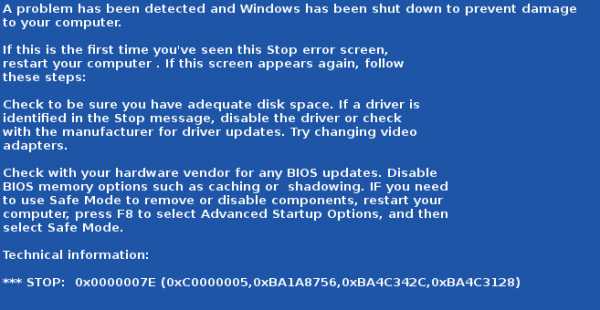
- Скорость доступа в интернет измерить

- Как сделать чтоб скорость интернета не падал на fi wi

- Как найти точку восстановления в виндовс 10

- Файл это в информатике определение

- Громко шумит компьютер

- Как удалить вирус

- Самсунг а5 2018 года инструкция по применению

- Wifi отключается постоянно